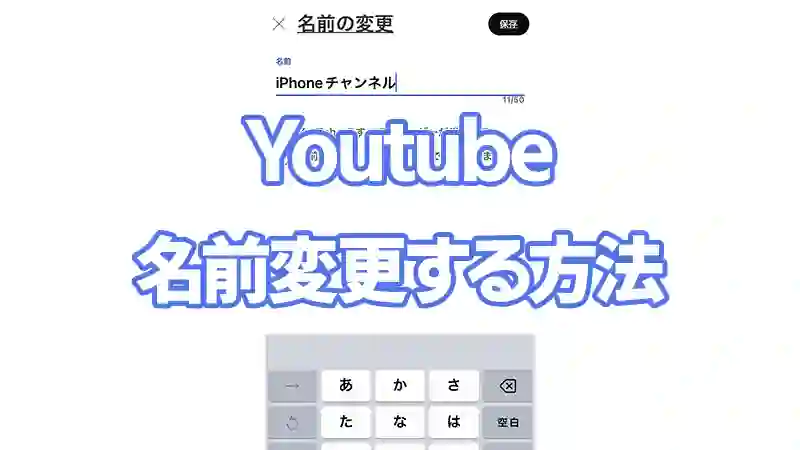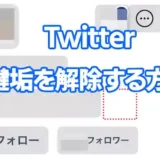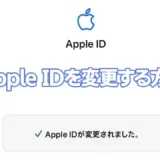Youtubeで名前を変更する方法は下記の手順です。
タップできる目次
【スマホ】Youtubeの名前を変更する方法
iPhone・Android共通で、下記の手順でYoutubeの名前を変更することが出来ます。
- Youtubeアプリを開きます。
- 右上のプロフィールアイコンをタップします。
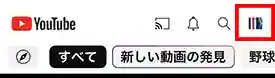
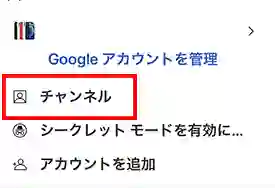
- 編集マークをタップします。
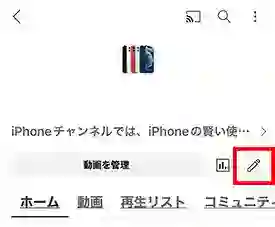
- 名前欄にある編集マークをタップします。
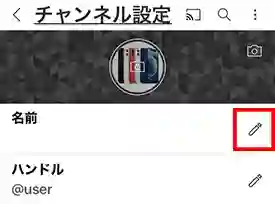
- 新しい名前を入力します。
- 最後に保存をタップします。
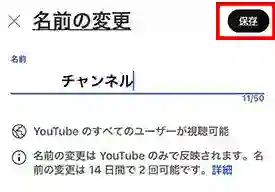
以上の手順で、Youtube名前を変更することができます。
名前の変更が完了したら、自身のYoutubeのプロフィールアイコンをタップして、新しい名前になっているか確認しましょう。
なお、名前を変えても即時反映ではなく、更新が反映されるまで多少時間がかかる場合もあります。
また、同一のGoogleアカウントでログインしている、すべてのデバイス上のYoutubeの名前が変更されますので、注意してください。
【パソコン】Youtubeの名前を変更する方法
WindowsなどのパソコンでYoutube名前を変更する手順は下記の通りです。
- ブラウザでYoutubeを開きます。
- 右上のプロフィールアイコンをクリックします。
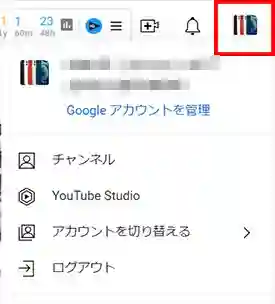
- チャンネルをクリックします。
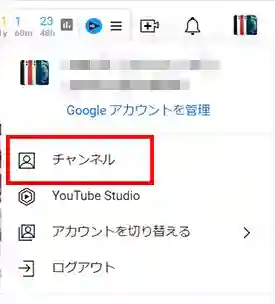
- チャンネルをカスタマイズをクリックします。

- 基本情報というタブをクリックします。
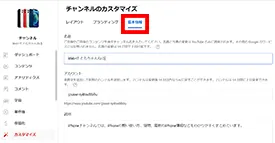
- 新しい名前を入力します。
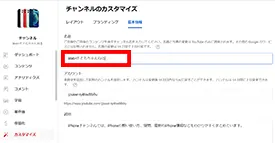
- 右上の保存をタップします。
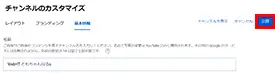
以上の手順で、Youtube名前の変更が完了しました。
名前の変更が完了したら、F5ボタンでブラウザ更新をして、名前が変わっているかを確認しましょう。
Youtube名前変更時の注意点
名前変更には回数制限がある
YouTubeの名前変更には、14日間で2回までという制限があります。
短期間で何度でも変更できませんので、予め名前を決めてから変更するのがおすすめです。
URLは同一のまま
チャンネルを解説している場合のURLは、名前を変更した場合でも変更されません。
もし、名前だけではなくチャンネルURLも変更したい場合は、新しくチャンネルを作成する必要があります。
名前変更は連動性がある
youtubeの名前を変更すると、チャンネルのアーカイブ、過去に実施したコメント、お気に入り、プレイリストなども連動して、名前が変更されます。
名前を変更しても、過去アカウントとの関係性が切れるわけではありませんので、注意が必要です。
また、名前変更後には、お気に入りやプレイリストなどが、正常に機能しているかも確認しておきましょう。
Youtube名前変更のメリット
コメント時に本名が表示されない
視聴者としてYoutubeを楽しんでいる場合、名前を変更することで、本名がコメント欄にのることを防ぐことができます。
過去に、本名でコメントしてしまった場合でも、上記の手順で名前を変更することで、遡って名前変更がかかります。
チャンネルの方針を的確に伝えられる
運営者として、Youtubeチャンネルの名前を変更する場合、より時代にあわせた的確なチャンネル名にすると、コンセプトが伝わりやすくなります。
また、開設当初の方向性とチャンネルの内容が離れてしまった場合などにも、適切なチャンネル名に変更することで、視聴者にとってわかりやすくなります。
検索にヒットしやすくなる可能性がある
チャンネル名は、Youtube上の検索エンジン対策に有効な材料となります。
もし、特定のテーマについて深く取り扱っている場合、チャンネル名にキーワードを盛り込むことで、検索にヒットしやすくなる可能性があります。
以上、メリット・デメリットを判断したうえで、Youtubeの名前を変更するべきか検討していきましょう。